Что делать, если компьютер зависает намертво или перезагружается без ошибок, здесь мы разберем некоторые из проблем и рассмотрим решения.
Компьютер завис и не реагирует на команды
Первое что нужно делать когда компьютер зависает убедиться что действительно комп завис. Для этого проверьте, светится ли индикатор клавиши Caps Lock при нажатии, он должен включаться и выключаться. Если индикатор реагирует переходим к следующему шагу. Если ничего не происходит, то компьютер завис, необходимо его перезагрузить.
Завершить задачу зависшей программы
Если Caps Lock включается и выключается, то Windows10 не завис, но какая-то программа может не отвечать и вызывать зависание компьютера. Нажмите Ctrl + Alt + Del, откройте диспетчер задач Windows10. В диспетчере задач выделите элемент, который завис, и выберите «Завершить задачу».
Если диспетчер задач открывается, но мышь по-прежнему не работает, значит не компьютер завис, проблема с оборудованием мыши.
Перезагрузиться когда компьютер завис
Если ни один из вышеперечисленных шагов не помог и по-прежнему компьютер не отвечает на команды, необходимо перезагрузить систему. Чтобы перезагрузить, нажмите и удерживайте кнопку питания, пока компьютер не выключится, подождите несколько секунд, затем снова включите.
Во время процесса загрузки компьютера вы можете увидеть экран с вопросом, хотите ли вы запустить Windows10 в безопасном режиме или запустить Windows10 в обычном режиме. Выберите параметр «Запускать Windows в обычном режиме» и посмотрите, запускается ли Windows правильно, без ошибок.
Проблемы с оборудованием или драйвером устройства
Еще одной причиной зависания компьютера может быть, неисправное оборудование или драйвер устройства не работает правильно. Неисправный жесткий диск, оперативная память, видеокарта или другое оборудование.
Если компьютер зависает от неисправного оборудования, то ничего нельзя делать как замените его. Если неисправен драйвер устройства, загрузите последнюю версию драйвера с веб-сайта производителя и установите его. Если вы не можете установить драйвер в обычном режиме, то попробуйте сделать это в безопасном режиме. В безопасном режиме войдите диспетчер устройств, удалите аппаратное устройство и поврежденный драйвер, затем перезагрузите систему и загрузите Windows10 в обычном режиме. Windows10 должна обнаружить оборудование, которое вы удалили, и попытаться переустановить драйвер устройства. Если это не помогло, то можете сами скачать драйвер с сайта производителя.
Вы также можете попробовать получить доступ к BIOS компьютера и отключить все оборудование, которое не работает должным образом, чтобы увидеть, не остановит ли это зависание. Если это поможет, понадобится замена оборудования.
Компьютер перезагружается
Перезагрузка из-за ошибки программного обеспечения
Компьютер перезагружается когда возникают ошибки системы Windows 10 таких, как синий экран смерти BSoD. Внезапная перезагрузка происходит, чтобы предотвратить серьезную поломку, но в то же время затрудняет выявление неполадок. Вы можете отключить или включить эту функцию.
Щелкните правой кнопкой мыши на Мой компьютер, откройте проводник и щелкните правой кнопкой мыши «Этот компьютер» на панели навигации. В меню выберите «Свойства», далее вкладку «Дополнительно» или «Дополнительные параметры системы». На вкладке Дополнительно в области Загрузка и восстановление нажмите на опцию Параметры. В открывшемся окне «Запуск и восстановление» снимите флажок «Автоматический перезапуск» и нажмите на ОК.
Теперь, если обнаружится ошибка, то компьютер не перезагрузится, а отобразит сообщение об ошибке.
Ошибка с оборудованием
Из-за неисправного аппаратного компонента система может перезагружаться сама. Если вы недавно добавляли новое аппаратное устройство, удалите его, чтобы понять, вызывает ли оно проблемы.
Проверьте Диспетчер устройств на наличие ошибок.
Драйверы также могут быть причиной, что компьютер перезагружается. Если вы недавно установили новые драйверы оборудования, попробуйте отключить или обновить их. Если вы попробовали все вышеперечисленное, но компьютера не перестал перезагружаться сам, то есть вероятность, что память компьютера повреждена.
От неправильно установленных аппаратных устройств система может перезагружаться. Проверьте все ли кабели целы и правильно подключены к материнской плате.
Перезагрузка компьютера из-за вируса
Некоторые вирусы так же могут быть причиной, что компьютер перезагружается. Советуем проверить систему антивирусом.
Компьютер нагревается
Нагревание компонентов таких как процессор, видеокарта и др. могут привести к ситуации где Windows10 перезагружается. Убедитесь, что все вентиляторы работают исправно и не слишком сильно шумят, для этого вам нужно открыть корпус. Если у вас ноутбук, то с одной из сторон есть вентилятор. Убедитесь, что вентилятор выдувает воздух, чувствуете ли вы исходящий горячий воздух?
Убедитесь, что BIOS не сообщает об ошибках. Для этого войдите в BIOS в настройки вентилятора.
Компьютер перезапускается сам по себе
Если ваш ПК перезагружается после выполнения рекомендаций выше, то вероятно проблем связана с ОС Windows10. Чтобы проверить, перезагрузите Windows10 и войдите в программу настройки BIOS вовремя загрузки. Дайте компьютеру поработать в BIOS несколько минут.
Если система не перезагружается, находясь в BIOS, и вы пробовали решения выше, попробуйте активировать точку восстановления в Windows и откатить до даты когда ПК начал перезагружаться сам. Если активация предыдущей точки восстановления не работает или точки восстановления недоступны для активации, вам, вероятно, придется переустановить Microsoft Windows10.
Если вышеперечисленные варианты не работают и компьютер перезагружается, мы рекомендуем отнести его в компьютерную мастерскую и позволить специалисту по компьютерам диагностировать и устранить проблему.

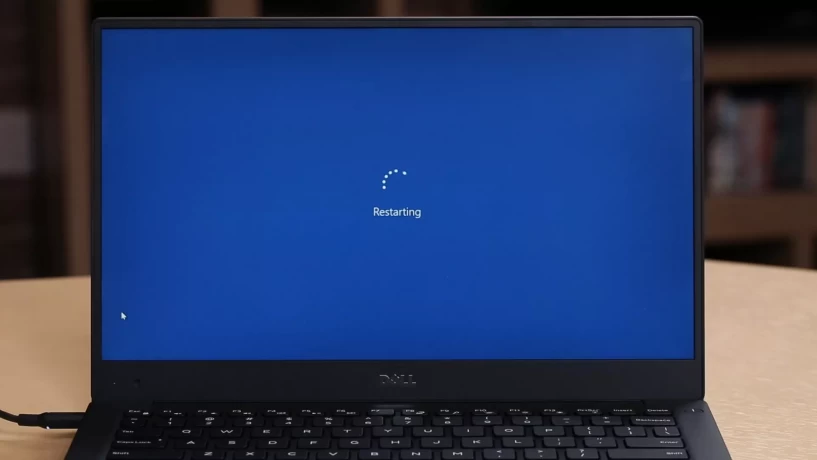
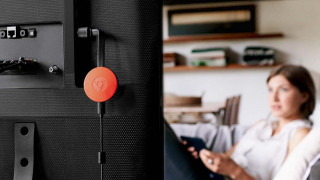


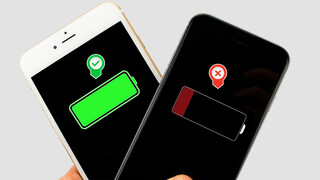




 Что делать, если компьютер зависает или перезагружается
Что делать, если компьютер зависает или перезагружается Apple представила свой самый мощный ПК Mac Pro
Apple представила свой самый мощный ПК Mac Pro Как выбрать кабель для зарядки смартфона?
Как выбрать кабель для зарядки смартфона?